Orice document bine scris este perceput mult mai bine și arată mai serios dacă respectă anumite reguli de formatare și proiectare. Dacă lucrarea, raportul sau raportul conține mai multe pagini și se presupune că le tipărește ca material vizual pentru public, va fi necesar să puneți paginarea. Aceasta este, de asemenea, regula bunelor maniere, care vă arată respectul față de cititorii dvs.
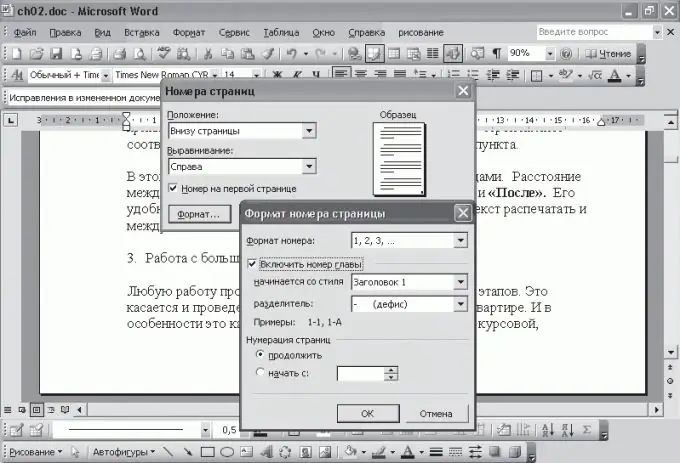
Instrucțiuni
Pasul 1
Dacă utilizați unul dintre cei mai comuni editori de text MS Word, nu va trebui să adăugați manual numere pe fiecare pagină. Oferă deja o funcție care vă permite să introduceți numerotarea în document automat. Pentru a face acest lucru, deschideți fișierul de lucru și accesați meniul „Insert”. Apoi selectați „Numere de pagină …”.
Pasul 2
În fereastra care se deschide cu parametrii de numerotare, specificați următoarele setări:
• Poziția numerică (sus sau jos);
• Alinierea numerelor (dreapta, centru, stânga, interior sau exterior).
Dând clic pe butonul „Format”, selectați aspectul numerelor paginii. Acestea pot fi cifre arabe obișnuite, caractere alfabetice, desemnări romane, precum și o combinație de numere de capitole ale documentelor cu numerotare separată a paginilor pentru fiecare paragraf.
Pasul 3
Dacă documentul deschis face parte dintr-o altă lucrare, mai voluminoasă, în MS Word este posibilă plasarea paginării, începând nu de la prima, ci de la orice cifră dată. Pentru aceasta, introduceți în câmpul „Începeți cu …”, din care vor fi numărate paginile ulterioare din document.
Pasul 4
De regulă, documentele de diferite tipuri permit diferite principii de numerotare. Deci, de multe ori pe primele pagini ale lucrărilor, numărul primei pagini nu este pus. Pentru a plasa numerotarea pe toate celelalte pagini ale documentului, sărind peste prima, bifați opțiunea „Număr pe prima pagină” din fereastra de setări.






